5/04/2014 04:06:00 م
Unknown
الفرق بين برنامج VMware وVirtualBox
الكثير يتحدث ويقول ان احدهما هو الاسرع والاخر هو الابطأ ويقولون ان هذا مجانى وذاك غير مجانى وهذا به خدمات كثيرة والاخر ليس به خدمات وهذا اكثر ملائمة من الاخر وهذا يدعم كارت الصوت بينما هذا لايدعم الا الاساسى وجميعنا نتحدث عن خبرات شخصية ولا نستطيع ان نقول الافضل ولكن ف هذه التدوينة سوف نجد انها تحتوى على تقييم 9/10 وقد تكون الافضل
--------------------------------------------------------------------------------------------------------------------
 VMmare
and VirtualBox are both virtual machine software suites for x86 and x64
computers. They allow you to run a "virtual" or guest operating
system (OS) inside your main (host) OS. For example you could run Debian Linux
as your main OS while running a complete version of Vista in a separate window on
your desktop. Additionally, the guest system can comprise of different hardware.
You could create three virtual hard drives and two optical drives on your virtual computer. Currently, the
top three offerings in the virtual machine market are VMware, Virtual PC, and
VirtualBox. I used to use Virtual PC, but felt it went downhill fast after
Microsoft acquired the technology in 2003. At that point, I switched to VMware
5 and haven't looked back until today.
For some, virtual machines allow them to use their OS of choice while
still allowing them access to applications that wouldn't be available
otherwise. For instance, a Debian user could run a Windows XP guest
system and use Intuit's Quickbooks. There are endless possibilities. I
mainly use virtual machines as a test bed. As a software developer it
allows me to test applications on other operating systems. I might be
developing an application on Vista x64, but would like to know that it
runs smoothly on Windows 2000. Additionally it allows me to test
suspicious files (i.e. virus) without worrying of any ill effects it may
have on my primary (host) machine. I'm certain others have more
elaborate uses for virtual computing, but you have an idea of how I use a
virtual machine.
Today I thought I would test VMware Workstation 6.0.2 (Oct. 19, 2007)
against VirtualBox 1.5.4 (Dec 29, 2007) to see if either presented an
advantage over the other for my typical use. My test system was an
ASUStek P5N32-SLI Deluxe with an Intel Q6600, 8GB DDR2 RAM, and Raptor
150 hard drives. VMware and VirtualBox were both installed on my C:
drive and their respective images and virtual files located on D:.
{mospagebreak_scroll title=Installing WinXP}
First test was installing Windows XP SP2 Professional. To even things
up I enabled audio and USB 2.0 support on VirtualBox as by default
these are disabled. I switched VMware network adapter to NAT mode from
its default of bridged network mode. VirtualBox can accomplished bridge
network mode but you must do so manually after the instillation.
There was very little difference in the install times of each.
Enabling IO APIC and VT-x/AMD-V in VirtualBox, however, more than
doubled the install time. I didn't include the time, because I got tired
of waiting. I will look into this more in the future.
After installation I installed VMware tools on VMware and Guest
Additions on VirtualBox. These tools enable enhanced support and control
of the virtual machines. For instance after the installation of the
tools, you can move the mouse in and out of the virtual machine without
it "capturing" the mouse. To release a captured mouse you have to press
the software host-key (ctrl-alt in VMware and Right Ctrl on VirtualBox)
to release to mouse back to the main OS. The installation of VMware
tools also allows you to drag-and-drop files between your main system
and the virtual system.
{mospagebreak_scroll title=VirtualBox Installed}
VMmare
and VirtualBox are both virtual machine software suites for x86 and x64
computers. They allow you to run a "virtual" or guest operating
system (OS) inside your main (host) OS. For example you could run Debian Linux
as your main OS while running a complete version of Vista in a separate window on
your desktop. Additionally, the guest system can comprise of different hardware.
You could create three virtual hard drives and two optical drives on your virtual computer. Currently, the
top three offerings in the virtual machine market are VMware, Virtual PC, and
VirtualBox. I used to use Virtual PC, but felt it went downhill fast after
Microsoft acquired the technology in 2003. At that point, I switched to VMware
5 and haven't looked back until today.
For some, virtual machines allow them to use their OS of choice while
still allowing them access to applications that wouldn't be available
otherwise. For instance, a Debian user could run a Windows XP guest
system and use Intuit's Quickbooks. There are endless possibilities. I
mainly use virtual machines as a test bed. As a software developer it
allows me to test applications on other operating systems. I might be
developing an application on Vista x64, but would like to know that it
runs smoothly on Windows 2000. Additionally it allows me to test
suspicious files (i.e. virus) without worrying of any ill effects it may
have on my primary (host) machine. I'm certain others have more
elaborate uses for virtual computing, but you have an idea of how I use a
virtual machine.
Today I thought I would test VMware Workstation 6.0.2 (Oct. 19, 2007)
against VirtualBox 1.5.4 (Dec 29, 2007) to see if either presented an
advantage over the other for my typical use. My test system was an
ASUStek P5N32-SLI Deluxe with an Intel Q6600, 8GB DDR2 RAM, and Raptor
150 hard drives. VMware and VirtualBox were both installed on my C:
drive and their respective images and virtual files located on D:.
{mospagebreak_scroll title=Installing WinXP}
First test was installing Windows XP SP2 Professional. To even things
up I enabled audio and USB 2.0 support on VirtualBox as by default
these are disabled. I switched VMware network adapter to NAT mode from
its default of bridged network mode. VirtualBox can accomplished bridge
network mode but you must do so manually after the instillation.
There was very little difference in the install times of each.
Enabling IO APIC and VT-x/AMD-V in VirtualBox, however, more than
doubled the install time. I didn't include the time, because I got tired
of waiting. I will look into this more in the future.
After installation I installed VMware tools on VMware and Guest
Additions on VirtualBox. These tools enable enhanced support and control
of the virtual machines. For instance after the installation of the
tools, you can move the mouse in and out of the virtual machine without
it "capturing" the mouse. To release a captured mouse you have to press
the software host-key (ctrl-alt in VMware and Right Ctrl on VirtualBox)
to release to mouse back to the main OS. The installation of VMware
tools also allows you to drag-and-drop files between your main system
and the virtual system.
{mospagebreak_scroll title=VirtualBox Installed}
 VirtualBox running Windows XP
VirtualBox running Windows XP
 VirtualBox Device Manager
VirtualBox Device Manager
{mospagebreak_scroll title=VMware Installed}
 VMware running Windows XP
VMware running Windows XP
 VMware Device Manager
VMware Device Manager
{mospagebreak_scroll title=File Copying}
Next I performed some basic file coping. VMware seems to always be a
good bit faster here. The results below were very similar for small
files. For reference the same one gigabyte vob file from the network to
my local C: drive takes about 17 seconds.
{mospagebreak_scroll title=Synthetic Benchmarks}
Booting and using Windows XP SP2 felt fast on both VMware and
VirtualBox. Only when performing file transfers did I notice a
difference between the two. Since both felt the same, I thought some
synthetic tests might shed a little more light on things. I installed
SiSoftware's Sandra on both systems.
{mospagebreak_scroll title=Conclusion / Comments}
VirtualBox looks really really promising especially
considering it's free for non-commercial use, but the extra speed and finesse of
VMware still gives it the upper hand in my book.
VMware has a single window interface. The multi-window
approach of VirtualBox is better in some ways but I believe I prefer the single
window of VMware. Sometimes I have more than one virtual system at a time and
the single window helps keep my desktop cleaner.
VMware networking is easier. VirtualBox requires you to
manual create a bridge network if you want to be on the same subnet as your
host system. No big deal for the techie, but this can be a daunting task for
some. To accomplish this in VirtualBox requires you to install a host adapter
in VirtualBox, then bridge it with your real adapter in your host's network
configuration.
VirtualBox installation felt better. What do you mean you
may ask. Well, sometimes when I install software it just feels good, safe if
you will. VMware fells a little messier, especially with it weighing in at 314
MB compared to VirtualBox at a mere 20 MB.
I like the way VirtualBox stores its files on your hard
drive. It places the virtual hard drives in a folder called VDI where each
single VDI file is one drive. It stores the virtual computer settings in an xml
file in a folder with the name of your virtual machine. This would appear to be
a better approach, especially if you were using the same virtual disk drive in
multiple virtual machines.
منقول من موقع http://marsbox.com/blog/reviews/vmware-vs-virtualbox/
------------------------------------------------------------------------------------------------------------------------
الى الجزء الثانى من التدوينة




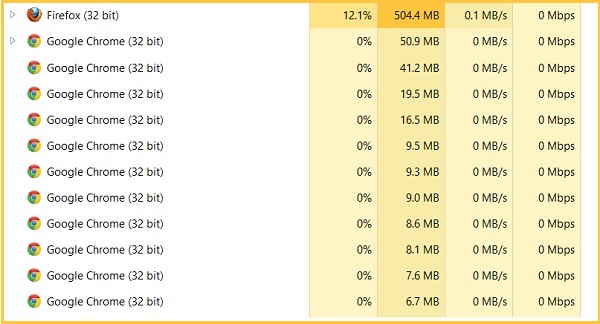
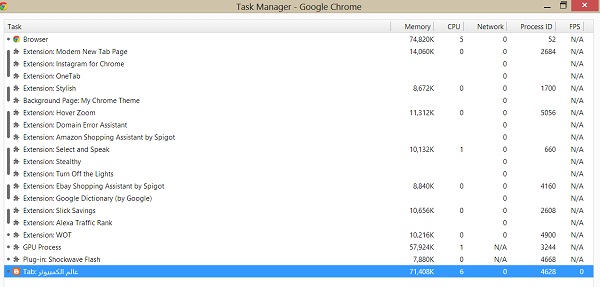






 .
.


 I
thought I would revisit the virtual machine front to see if VirtualBox
had progressed any since my last look (VMware vs. VirtualBox Jan '08).
My test system was an ASUS P6T Deluxe V2, Intel i7 940, 12GB DDR3,
Raptor 300GB drives, and Vista x64 SP1. VMware version 6.5.1
build-126130 and VirtualBox 2.1.4 were both installed on my C: drive and
their respective images and virtual files located on D:.
I
thought I would revisit the virtual machine front to see if VirtualBox
had progressed any since my last look (VMware vs. VirtualBox Jan '08).
My test system was an ASUS P6T Deluxe V2, Intel i7 940, 12GB DDR3,
Raptor 300GB drives, and Vista x64 SP1. VMware version 6.5.1
build-126130 and VirtualBox 2.1.4 were both installed on my C: drive and
their respective images and virtual files located on D:. 






 VMmare
and VirtualBox are both virtual machine software suites for x86 and x64
computers. They allow you to run a "virtual" or guest operating
system (OS) inside your main (host) OS. For example you could run Debian Linux
as your main OS while running a complete version of Vista in a separate window on
your desktop. Additionally, the guest system can comprise of different hardware.
You could create three virtual hard drives and two optical drives on your virtual computer. Currently, the
top three offerings in the virtual machine market are VMware, Virtual PC, and
VirtualBox. I used to use Virtual PC, but felt it went downhill fast after
Microsoft acquired the technology in 2003. At that point, I switched to VMware
5 and haven't looked back until today.
VMmare
and VirtualBox are both virtual machine software suites for x86 and x64
computers. They allow you to run a "virtual" or guest operating
system (OS) inside your main (host) OS. For example you could run Debian Linux
as your main OS while running a complete version of Vista in a separate window on
your desktop. Additionally, the guest system can comprise of different hardware.
You could create three virtual hard drives and two optical drives on your virtual computer. Currently, the
top three offerings in the virtual machine market are VMware, Virtual PC, and
VirtualBox. I used to use Virtual PC, but felt it went downhill fast after
Microsoft acquired the technology in 2003. At that point, I switched to VMware
5 and haven't looked back until today.
















